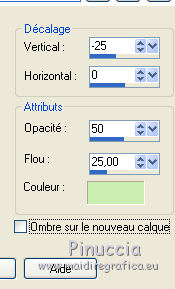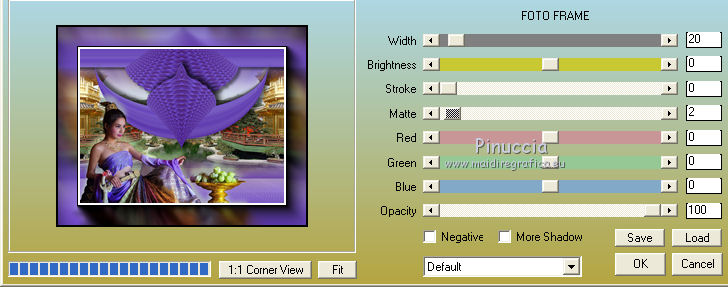|
TOP BEAUTIFUL ASIAN

Merci beaucoup Nines pour m'avoir invité à traduire tes tutoriels en français et en anglais.
Ici vous pouvez trouver l'original de ce tutoriel.

Le tutoriel à été traduit avec Corel12, mais il peut également être exécuté avec les autres versions.
Suivant la version utilisée, vous pouvez obtenir des résultats différents.
Depuis la version X4, la fonction Image>Miroir a été remplacée par Image>Renverser horizontalement,
et Image>Renverser avec Image>Renverser verticalement.
Dans les versions X5 et X6, les fonctions ont été améliorées par la mise à disposition du menu Objets.
Avec la nouvelle version X7, nous avons à nouveau Miroir/Retourner, mais avec nouvelles différences.
Consulter, si vouz voulez, mes notes ici
Certaines dénominations ont changées entre les versions de PSP.
Les plus frequentes dénominations utilisées:

traduction anglaise ici
Vos versions ici
Nécessaire pour réaliser ce tutoriel:
Matériel ici
Tube Mina.4157.Asian Woman.07.16
Mist_1606-luzcristina
Modules Externes.
consulter, si nécessaire, ma section de filtre ici
Redfield - Jama 3D ici
Mura's Meister - Perspective Tiling ici
AAA Frames - Foto Frame ici

N'hésitez pas à changer le mode mélange des calques et leur opacité selon les couleurs que vous utiliserez
Dans les plus récentes versions de PSP, vous ne trouvez pas le dégradé d'avant plan/arrière plan ou Corel_06_029.
Vous pouvez utiliser le dégradé des versions antérieures.
Ici le dossier Dégradés de CorelX.
Ouvrir le masque dans PSP et le minimiser avec le reste du matériel.
1. Ouvrir une nouvelle image transparente 1000 x 700 pixels.
2. Placer en avant plan la couleur #a190ed,
et en arrière plan la couleur #5535a1.
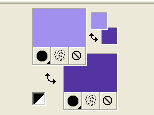
3. Préparer en avant plan un dégradé de premier plan/arrière plan, style Linéaire.
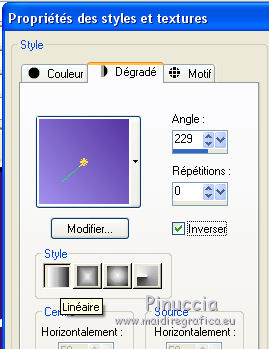
Remplir  l'image transparente du dégradé. l'image transparente du dégradé.
4. Effets>Modules Externes>Redfield - Jama 3D.
Sélectionner le preset Tesselation et ok.
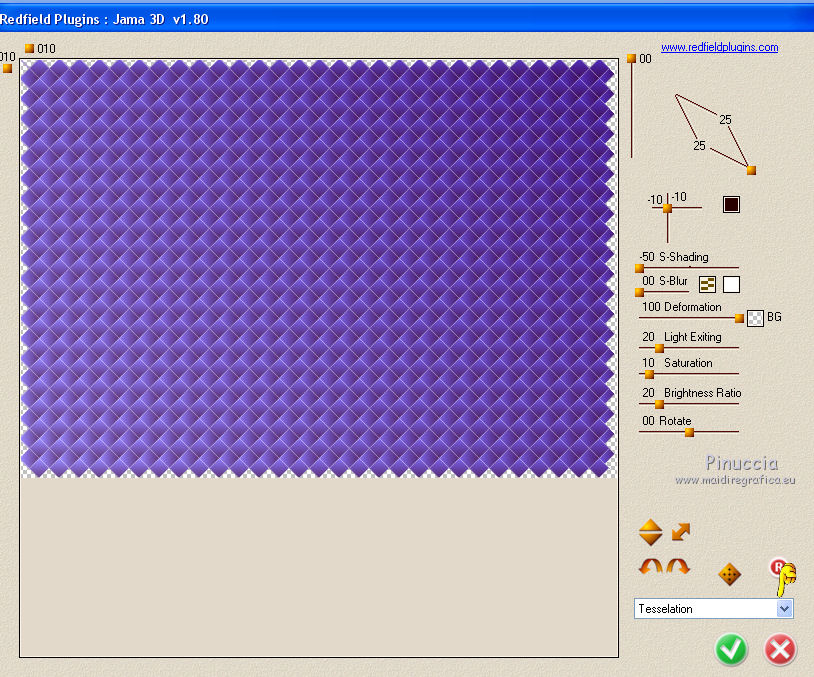
5. Effets>Effets géométriques>Perspective Horizontale.
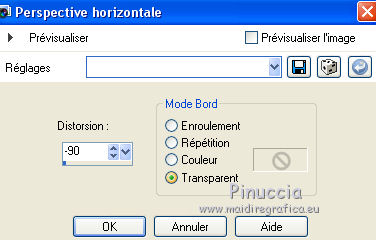
6. Effets>Effets de réflexion>Kaléïdoscope.
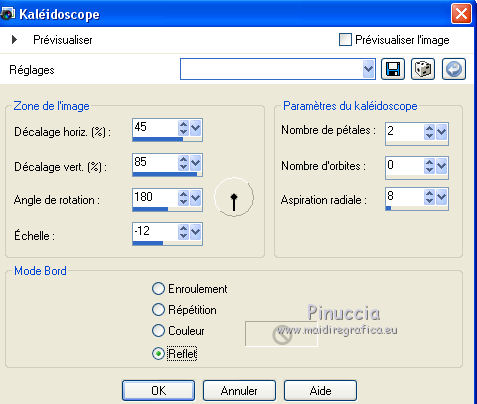
7. Activer l'outil Sélection 
(peu importe le type de sélection, parce que avec la sélection personnalisée vous obtenez toujours un rectangle),
cliquer sur Sélection personnalisée 
et setter ces paramètres.

Presser CANC sur le clavier 
Sélections>Désélectionner tout.
8. Effets>Effets géométriques>Pentagone.

9. Effets>Effets 3D>Ombre portée, couleur noire.
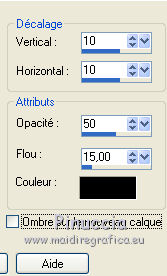
10. Calques>Dupliquer.
11. Effets>Effets géométriques>Cercle.

12. Effets>Effets 3D>Ombre portée, comme précédemment.
13. Image>Renverser.
14. Effets>Effets d'image>Décalage.
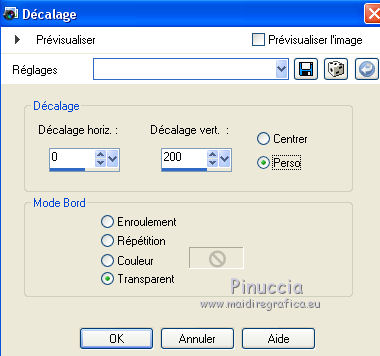
15. Effets>Effets 3D>Ombre portée, comme précédemment.
16. Changer les réglages du dégradé.
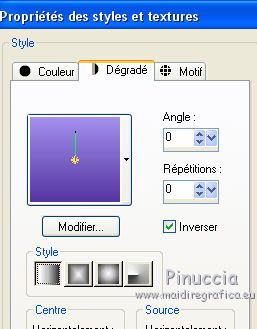
Calques>Nouveau calque raster.
Calques>Agencer>Placer en bas de la pile.
Remplir  le calque du dégradé. le calque du dégradé.
17. Ouvrir le tube Mina.4157.Asian Woman, effacer le watermark et Édition>Copier.
miniser le tube.
Revenir sur votre travail et Édition>Coller comme nouveau calque.
18. Effets>Effets d'image>Mosaïque sans jointures, par défaut.

19. Réglage>Flou>Flou radial.
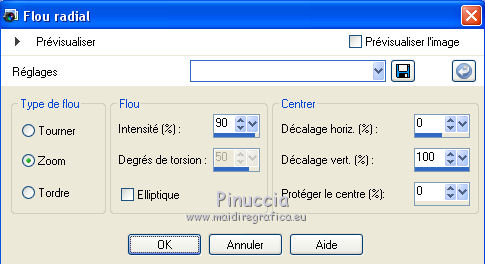
20. Ouvrir le tube mist_1606-luzcristina - Édition>Copier.
Revenir sur votre travail et Édition>Coller comme nouveau calque.
21. Effets>Effets d'image>Décalage.
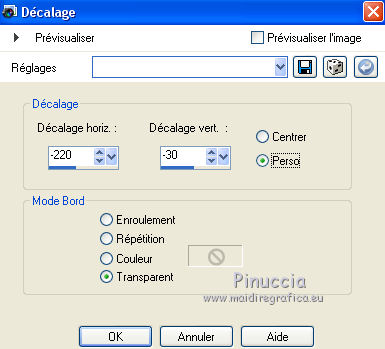
22. Calques>Dupliquer.
Image>Miroir.
23. Calques>Fusionner>Calques visibles.
24. Calques>Nouveau calque de masque>A partir d'une image.
Ouvrir le menu deroulant sous la fenêtre d'origine et vous verrez la liste des images ouvertes.
Sélectionner le masque mask.ket-fadesuave.

Calques>Dupliquer.
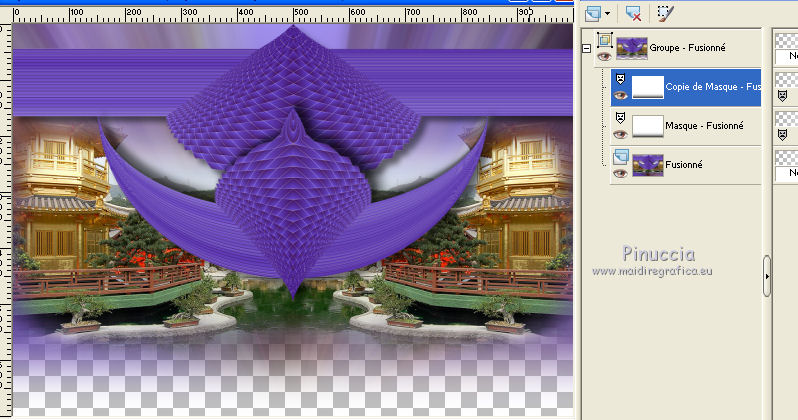
Calques>Fusionner>Fusionner le groupe.
25. Image>Taille du support - 1000 x 800 pixels.
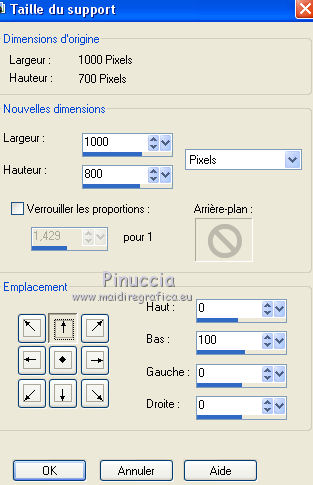
26. Calques>Nouveau calque raster.
Remplir  le calque du nouveau dégradé. le calque du nouveau dégradé.
27. Effets>Effets de textures>Mosaïque, couleur blanche.
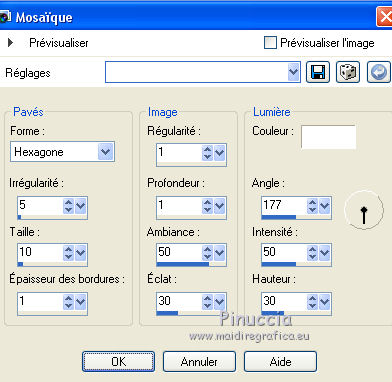
28. Effets>Modules Externes>Mura's Meister - Perspective Tiling.
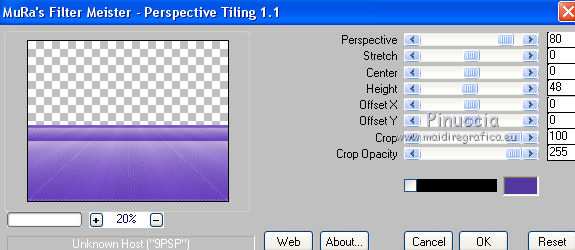
29. Touche K pour activer l'outil Sélecteur 
avec PSP 9 touche D pour activer l'outil Déformation 
en mode Échelle  , pousser le noeud central en haut, , pousser le noeud central en haut,
vers le bas jusqu'à 560 pixels.
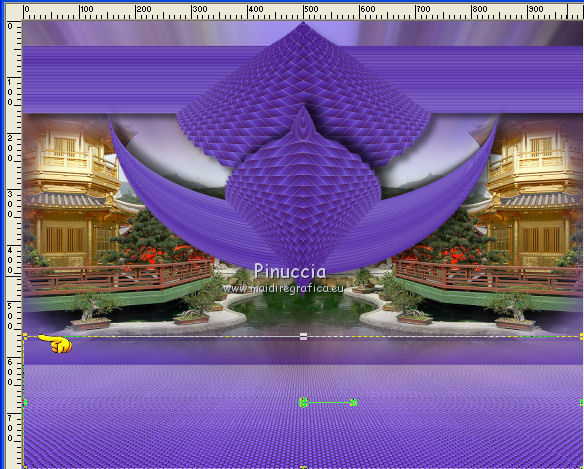
30. Calques>Nouveau calque raster.
Calques>Agencer>Placer en bas de la pile.
Remplir  avec la couleur d'arrière plan #5535a1. avec la couleur d'arrière plan #5535a1.
31. Vous positionner sur le calque du haut de la pile.
Activer de nouveau le tube Mina.4157.Asian Woman - Édition>Copier.
Revenir sur votre travail et Édition>Coller comme nouveau calque.
Image>Redimensionner, 2 fois à 80%, redimensionner tous les calques décoché.
Déplacer  le tube en bas à gauche. le tube en bas à gauche.
32. Effets>Effets 3D>Ombre portée, couleur #cbeeb1.
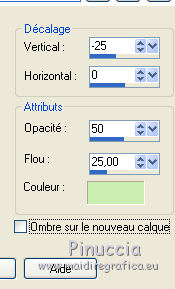
33. Calques>Fusionner>Calques visibles.
34. Effets>Modules Externes>AAA Frames - Foto Frame.
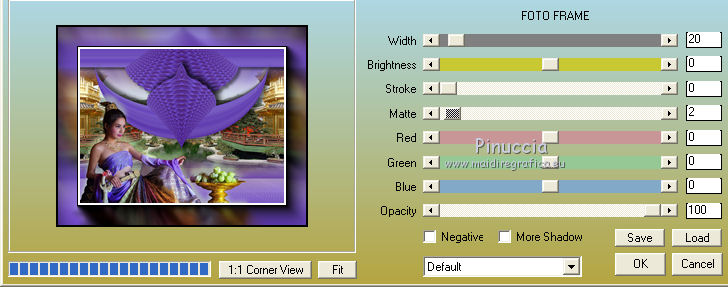
35. Signer votre travail.
Image>Ajouter des bordures, 2 pixels, symétrique, couleur blanche.
Enregistrer en jpg.
Les tubes de cette version sont de Guismo


Si vous avez des problèmes, ou des doutes, ou vous trouvez un link modifié, ou seulement pour me dire que ce tutoriel vous a plu, vous pouvez m'écrire.
30 Janvier 2017
|





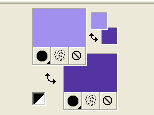
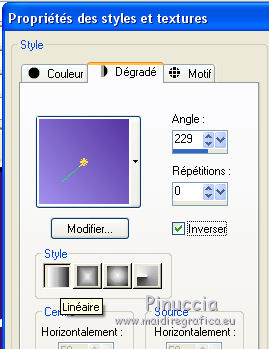
 l'image transparente du dégradé.
l'image transparente du dégradé.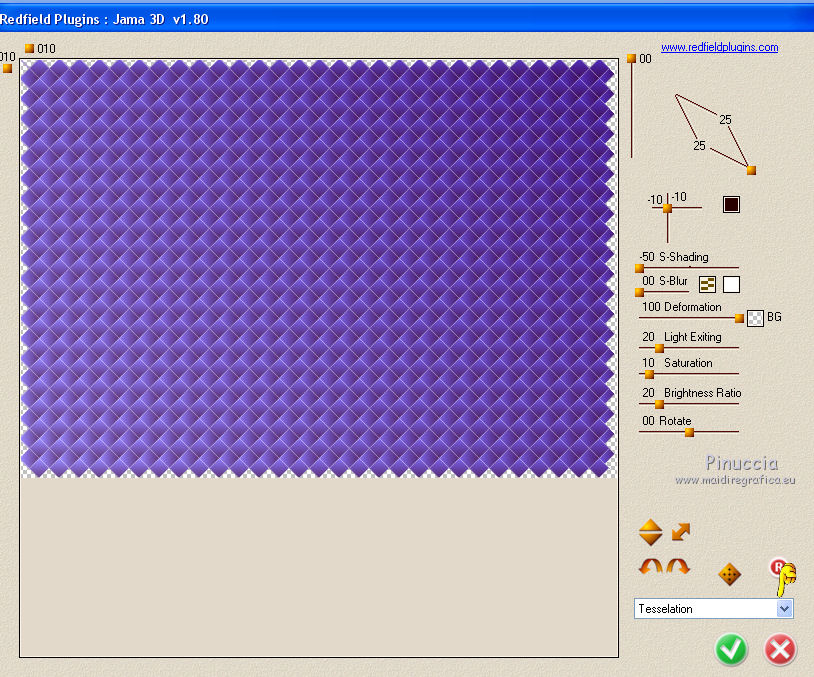
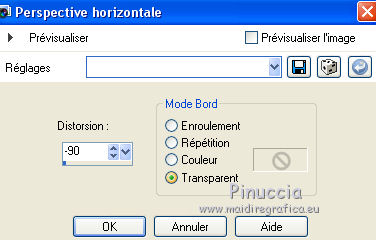
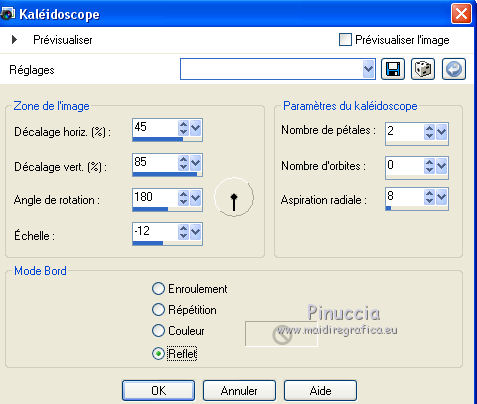





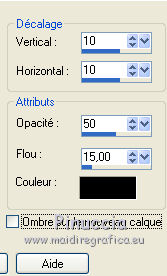

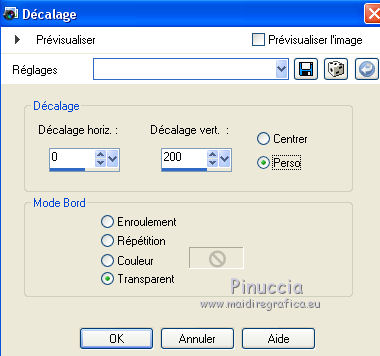
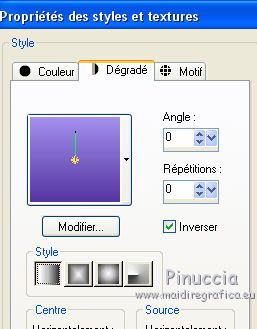

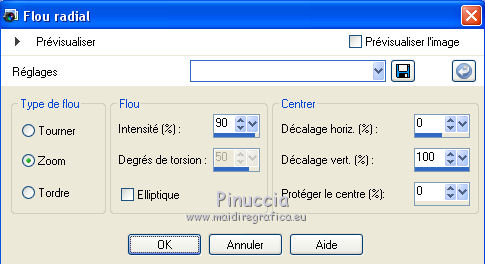
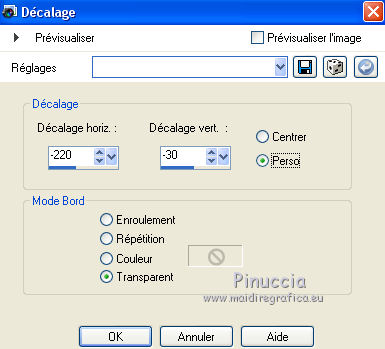

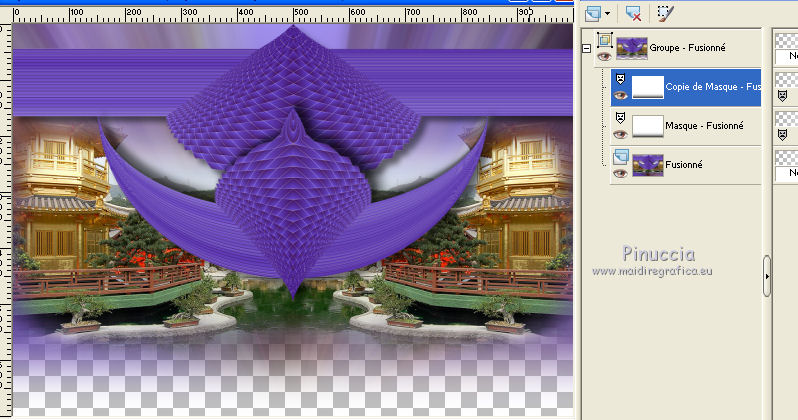
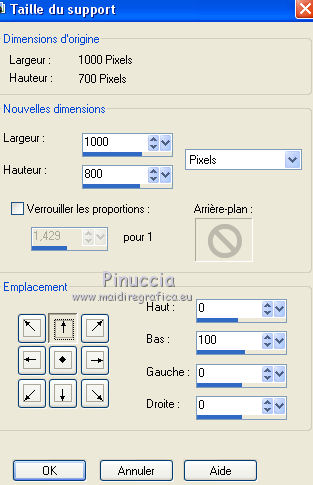
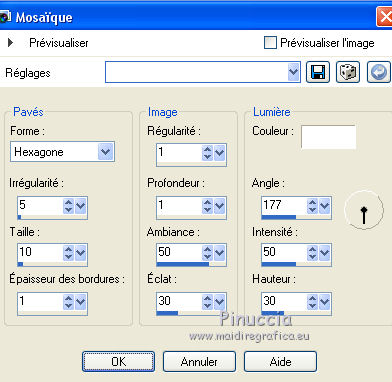
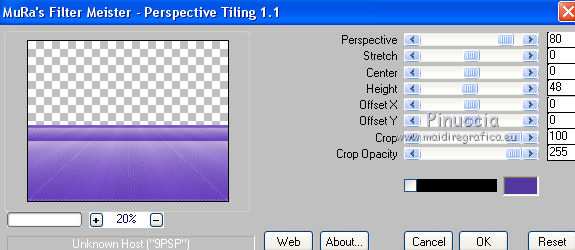


 , pousser le noeud central en haut,
, pousser le noeud central en haut,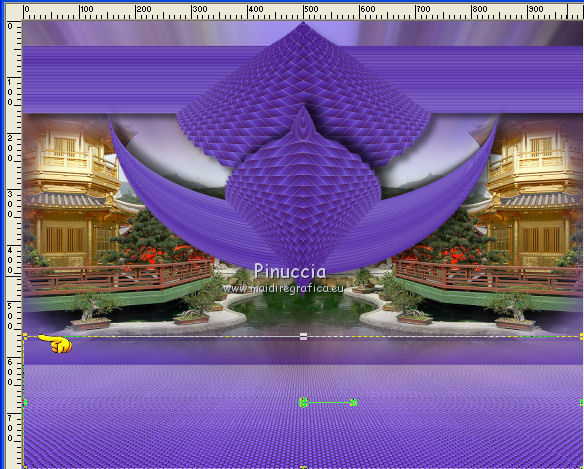
 le tube en bas à gauche.
le tube en bas à gauche.